Soluzioni di Base:
- Verificare la presenza di danni all’obiettivo della fotocamera: Se l’obiettivo della fotocamera del dispositivo è danneggiato o presenta graffi, questo può causare foto sfocate sul telefono Android. Controllate e assicuratevi che non sia questo il caso.
- Rimuovere la pellicola protettiva: Le pellicole protettive possono ostruire la fotocamera frontale del dispositivo, causando foto sfocate. In tal caso, pulite o rimuovete la pellicola e verificate nuovamente.
- Allontanarsi e disattivare lo zoom: Se ci si concentra troppo su un oggetto o si zooma eccessivamente, l’oggetto può risultare sfocato. Allontanatevi mantenendo una certa distanza dall’oggetto. Potete anche utilizzare la messa a fuoco manuale.
- Riavviare il telefono: Il riavvio del dispositivo Android forza il riavvio di tutte le funzioni. Questo può aiutare a risolvere eventuali problemi o errori causati durante l’ultimo avvio del dispositivo.
- Aggiornare l’app fotocamera: La maggior parte delle app per fotocamera sui dispositivi Android sono disponibili anche su Google Play Store. Controllate se ci sono aggiornamenti per l’app della fotocamera del vostro dispositivo e installateli di conseguenza.
Correzione 1: Pulire l’Obiettivo della Fotocamera
Il sporco o i detriti sull’obiettivo della fotocamera del dispositivo possono rendere le foto sfocate o fuori fuoco. Macchie o impronte accidentali sull’obiettivo possono contribuire a questo problema. Se riscontrate questa situazione, utilizzate un panno morbido o in microfibra per pulire delicatamente l’obiettivo. Potete inoltre utilizzare acqua o una soluzione per la pulizia.
Correzione 2: Disattivare HDR, le modalità della fotocamera e il Flash
L’HDR può contribuire ad esaltare i colori o le tonalità delle vostre immagini, ma se l’illuminazione è insufficiente o l’oggetto non è statico, questo potrebbe rendere le foto sfocate. Analogamente, il flash può anche provocare problemi di messa a fuoco della fotocamera. Pertanto, è consigliabile disattivare il flash o qualsiasi altra modalità della fotocamera, come HDR. Ecco come procedere:
Passo 1: Aprite l’app Fotocamera e toccate l’icona HDR per disattivarla. Selezionate la modalità Foto standard.
Passo 2: Una volta fatto, toccate l’icona del flash per disattivare il flash.
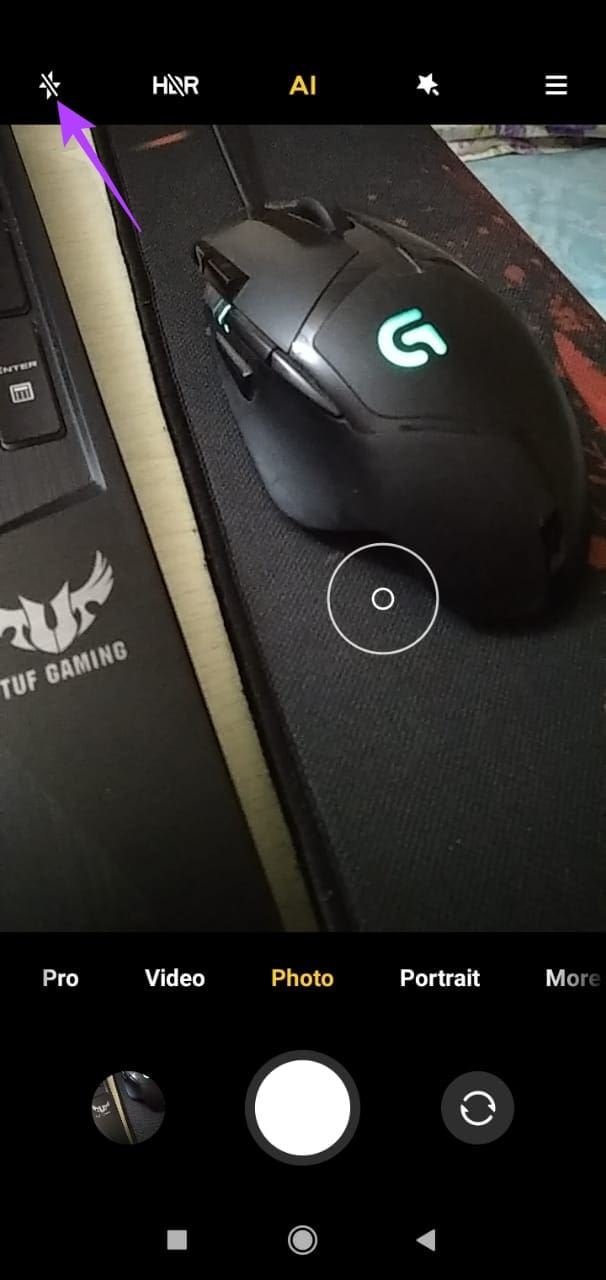
Leggi Anche: Come risolvere il problema “La politica di sicurezza impedisce l’uso della fotocamera” su Android
Correzione 3: Utilizzare App di Terze Parti
Moltissime app di terze parti, come Snapchat, Instagram, Facebook, e molte altre, possono accedere alla fotocamera direttamente dall’interno dell’app stessa. Potete utilizzare anche altre app di fotocamera di terze parti per scopi simili. Pertanto, utilizzate i controlli dell’app per scattare foto e verificare se il problema è stata risolto sul vostro telefono Android.
Marco Stella, è un Blogger Freelance, autore su Maidirelink.it, amante del web e di tutto ciò che lo circonda. Nella vita, è un fotografo ed in rete scrive soprattutto guide e tutorial sul mondo Pc windows, Smartphone, Giochi e curiosità dal web.

